如果您刚刚从 iPhone 换到 TECNO 智能手机,您可能想知道如何将照片从 iPhone 传输到 TECNO 而不损失画质。由于iOS和Android是两个完全不同的生态系统,因此在它们之间直接传输文件并不总是那么简单。幸运的是,有几种可靠的方法可以安全高效地传输您珍贵的照片。在本指南中,我们将向您展示四种行之有效的方法。无论您喜欢有线还是无线方式,您都能找到适合您需求的方法。
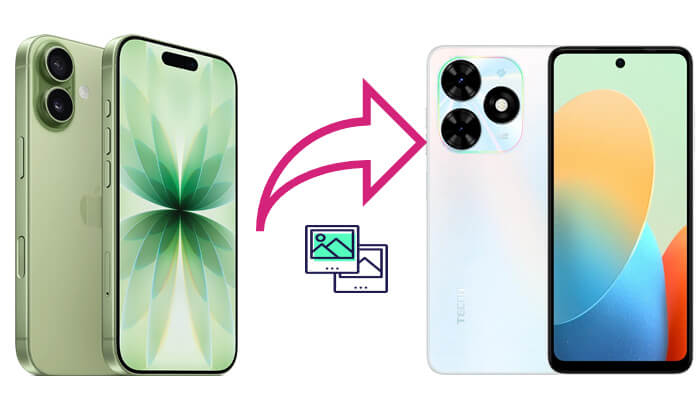
如果您正在寻找一种快速、安全、便捷的方式来一次性传输所有照片, Coolmuster Mobile Transfer是您的最佳选择。这款专业的手机间传输工具支持iOS和Android系统,让您一键即可复制照片、联系人、信息、视频等内容。整个过程快速便捷,初学者也能轻松上手,无需任何技术技能。
为什么要选择Coolmuster Mobile Transfer ?
* 一键将照片从 iPhone 传输到Android (TECNO)。
* 只需几个简单的步骤,即可轻松地将音乐、联系人、照片、视频、电子书(PDF 和 ePub)和消息从iOS传输到Android 。
* 从四个灵活的传输选项中进行选择: iOS到Android 、 iOS到iOS 、 Android到Android和Android到iOS 。
* 完全兼容Android 16 和iOS 26,确保在最新设备上顺利传输。
* 支持多种机型,包括最新的iPhone 17系列和SPARK 40系列。
如何一键将照片从 iPhone 传输到 TECNO?
01在电脑上下载并安装Coolmuster Mobile Transfer 。使用 USB 数据线将 iPhone 和 TECNO 手机连接到电脑。
02检测到后,请确保 iPhone 已列为来源,TECNO 手机已列为目标。如有需要,请点击“翻转”以交换位置。

03选择“照片”作为要传输的文件类型。然后点击“开始复制”即可开始传输。等待传输完成后再断开设备连接。

如果您不想使用任何第三方软件,您可以使用电脑内置的文件资源管理器手动移动照片。此方法使用您的电脑作为中介,导出 iPhone 照片,然后将其复制到您的 TECNO 手机。此方法非常简单,您可以完全控制要复制的文件。
按照以下步骤通过文件资源管理器将照片从 iPhone 传输到 TECNO:
步骤 1. 通过 USB 数据线将您的 iPhone 连接到电脑,然后点击手机屏幕上的“信任此电脑”。
第 2 步。打开“此电脑”( Windows )并在“设备和驱动器”下找到您的 iPhone。
步骤3.导航至“内部存储”>“DCIM”以查找所有照片。

步骤4.复制您想要的照片或文件夹并将其粘贴到计算机上的文件夹中。
步骤 5. 现在将您的 TECNO 手机连接到计算机。
步骤 6. 打开 TECNO 的内部存储并将复制的照片粘贴到图片或 DCIM 文件夹中。
完成此过程后,打开 TECNO 的 Gallery 应用程序查看所有已传输的照片。
如果您更喜欢无线和云端传输,Google Drive 是一个不错的选择。它允许您将照片从 iPhone 上传到云端,然后下载到您的 TECNO 手机上。只要两台设备都登录同一个 Google 帐户,传输过程就很容易完成。当您没有 USB 数据线时,这种方法尤其有用。(如何将 iPhone 上的照片备份到 Google Drive ?)
以下是使用 Google Drive 将照片从 iPhone 传输到 TECNO 的方法:
步骤 1. 在您的 iPhone 上安装并打开 Google Drive,然后使用您的 Google 帐户登录。
步骤2.点击“+”图标,选择“上传”>“照片和视频”,然后选择要移动的照片。

步骤3.等待上传完成。
步骤 4. 在您的 TECNO 手机上,打开 Google Drive 应用并使用相同的帐户登录。
步骤5.找到已上传的照片,然后将其下载到您的TECNO手机以供离线查看。
如果您想要一款快速、无线且不依赖云存储的解决方案, Send Anywhere是一个绝佳的选择。这款应用使用 Wi-Fi 直连在设备之间发送照片,速度比蓝牙或电子邮件附件快得多。它完美兼容iOS和Android平台。
按照以下步骤通过 Send Anywhere 将照片从 iPhone 传输到 TECNO:
步骤 1. 在您的 iPhone 和 TECNO 手机上安装 Send Anywhere。
第 2 步。在 iPhone 上打开应用程序并选择“发送”。
步骤3. 选择要传输的照片,然后再次点击“发送”。将出现一个6位数的密钥或二维码。
步骤4. 在您的TECNO手机上,打开Send Anywhere,选择“接收”,然后输入6位密钥或扫描二维码。
步骤5. 等待几秒钟,传输完成。您的照片将立即显示在TECNO的图库中。

如果您正在寻找 Send Anywhere 的最佳替代方案,您可以阅读这篇文章。
随时随地发送替代方案:8 款快速文件传输的顶级工具Q1. 您可以通过蓝牙将照片从 iPhone 传输到 TECNO 吗?
不可以。iPhone 的蓝牙功能仅限于连接耳机或扬声器等配件——它不支持向Android设备传输文件。
Q2. 我可以使用 AirDrop 将照片从 iPhone 发送到 TECNO 吗?
不可以。AirDrop 仅适用于 Apple 设备(iPhone、iPad 和Mac )之间。
Q3. 传输过程中照片质量会降低吗?
如果您使用Coolmuster Mobile Transfer或 USB 复制方法,则不会。Google Drive 等基于云的方法可能会稍微压缩图像。
Q4. 传输照片需要多长时间?
这取决于照片数量和您选择的传输方式。Coolmuster Coolmuster Mobile Transfer是最快的选择,几分钟内即可传输数千张照片。
Q5. 我可以选择特定的相册进行传输吗?
是的。Coolmuster Coolmuster Mobile Transfer允许选择性传输,因此您可以只选择所需的相册或照片。
现在您已经了解了如何使用多种方法将照片从 iPhone 传输到 TECNO。无论您喜欢有线传输、云端传输还是无线传输,总有一款适合您。但是,如果您想要最高效、安全且无损的体验, Coolmuster Mobile Transfer是您的首选。它确保您的所有照片都能从 iPhone 无缝传输到 TECNO——无质量损失,无技术障碍,只需单击即可完成数据迁移。
相关文章:
如何将照片从 TECNO 传输到 iPhone/iPad 而不损失质量? - 5 种方法
[已解决] 如何轻松地将联系人从 iPhone 转移到 TECNO?